WordPress'te Parola Korumalı Form Nasıl Yapılır (Adım Adım)
Yayınlanan: 2018-10-10İstenmeyen form gönderimlerini engellemek istiyor musunuz? Bunu yapmanın en iyi yolu, WordPress form şifrenizi korumalı hale getirmektir.
Bu makalede, WordPress formlarını parola ile korumanın iki yolunu göstereceğiz.
WordPress formlarınızı parola ile korumak için hangi yöntemi kullanmak istediğinizi kontrol edebilmeniz için bazı hızlı bağlantılar:
- WordPress Düzenleyicide Formunuzu Parolayla Nasıl Korursunuz?
- Form Locker Eklentisini Kullanarak Formunuzu Parolayla Koruma
Neden Parola Korumalı WordPress Formları?
WordPress formlarınızı koruyan parola, istenmeyen form gönderimlerini önler. Bu şekilde, WordPress formlarınıza yalnızca yetkili kişilerin erişmesini sağlayabilirsiniz.
Formunuzu bir parola ile korumanın olası bir kullanım örneğine bir göz atalım.
Gönderi Gönderileri eklentisini kullanarak blogunuzda konuk gönderi gönderilerini kabul ettiğinizi hayal edin. Gönderi Gönderileri eklentisi, kullanıcıların yönetici alanınızda oturum açmasına izin vermeden, sitenizin ön ucundaki bir blog gönderisi veya diğer herhangi bir içerik biçimi gibi kullanıcı tarafından oluşturulan içeriği kabul etmenize olanak tanır.
Herkesin gönderi gönderim formunuza erişmesine izin verirseniz, çok sayıda düşük kaliteli makale alma ihtimaliniz vardır. Böyle bir formu şifre ile koruyarak istenmeyen misafir gönderilerinin önüne geçebilirsiniz. Bunun nedeni, yalnızca şifreye sahip kişilerin içeriklerini gönderebilecek olmasıdır.
Bunu yapmak, asla kullanmayacağınız içeriği gözden geçirerek zaman kaybetmenizi önler.
Şimdi WordPress Düzenleyici'de formlarınızı nasıl parola ile koruyacağınıza bir göz atalım.
WordPress Düzenleyicide Formunuzu Parolayla Koruma
WordPress düzenleyicide formlarınızı parola ile korumak için bu adımları izleyin.
Adım 1: WordPress'te Yeni Bir Form Oluşturun
Yapmanız gereken ilk şey, WPForms eklentisini kurmak ve etkinleştirmektir. Daha fazla ayrıntı için, WordPress'te bir eklentinin nasıl kurulacağına ilişkin bu adım adım kılavuza bakın.
Ardından, yeni bir form oluşturmanız gerekecek. Gönderi gönderim formu örneğimizi kullanarak, gönderi gönderim formunun nasıl oluşturulacağına ilişkin eğiticimize bakın.

Formunuzu ihtiyaçlarınızı karşılayacak şekilde özelleştirdikten sonra, web sitenizdeki bir gönderiye veya sayfaya ekleyin. Bu adımla ilgili yardım için, WordPress içeriğinize nasıl form ekleyeceğinizle ilgili bu eğiticiye göz atın.
2. Adım: Formunuzu Parolayla Koruyun
Formunuz oluşturulduktan ve bir WordPress gönderisinde veya sayfasında yayınlandıktan sonra, WordPress panosuna gidin ve formunuzun yayınlandığı yere erişin.
WordPress Düzenleyici'de bulunan Yayınla kutusunda, Düzenle'yi tıklayıp Parola korumalı seçeneğini belirleyerek sayfanın görünürlüğünü düzenleyin.
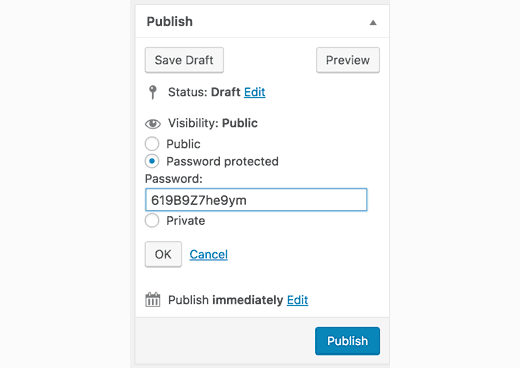
Parola alanına ayarlamak istediğiniz parolayı girin. Sonra Tamam tıklatın ve sonrası güncelleme.
Artık web sitenizde formunuzu doldurmak ve içerik yayınlamak istediğiniz kişilere korumalı sayfanızı görebilmeleri ve formlarını gönderebilmeleri için şifre verebilirsiniz. Ve unutmayın, bunu web sitenizde oluşturduğunuz herhangi bir WordPress formu için yapabilirsiniz.
Şimdi WordPress formlarınızı parola ile korumak için WPForms Form Locker eklentisinin nasıl kullanılacağına bir göz atalım.
Form Locker Eklentisini Kullanarak Formunuzu Parolayla Koruma
Form Locker eklentisiyle WordPress formlarınızı parolayla korumak için bu adımları izleyin.
Adım 1: WordPress'te Yeni Bir Form Oluşturun
Yapmanız gereken ilk şey, WPForms eklentisini kurmak ve etkinleştirmektir. Daha fazla ayrıntı için, WordPress'te bir eklentinin nasıl kurulacağına ilişkin bu adım adım kılavuza bakın.
Ardından, WPForms »Eklentiler'e gidin ve Form Locker Eklentisini bulun.
Form Locker eklentisini kurun ve etkinleştirin.
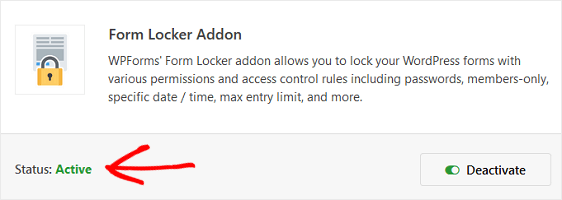
WPForms Form Locker eklentiniz etkin olduğunda, yeni bir form oluşturmanız gerekir. Gönderi gönderim formu örneğimizi kullanarak, gönderi gönderim formunun nasıl oluşturulacağına ilişkin eğiticimize bakın.


Web sitenizde farklı türde bir form oluşturmak ve bir şifre ile korumak istiyorsanız, Form Şablonları Paketi eklentisine göz atın ve önceden tasarlanmış 100'den fazla şablon arasından seçim yapın.
2. Adım: Form Dolabı Ayarlarını Yapılandırın
Formunuz ihtiyaçlarınızı karşılayacak şekilde özelleştirildikten sonra, Form Düzenleyici'de Ayarlar » Form Dolabı'na gidin.
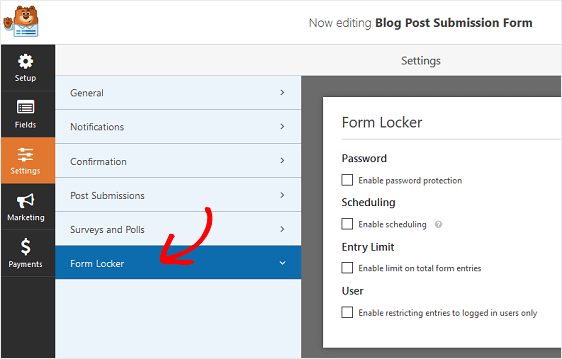
Yeni oluşturduğunuz formunuzu parolayla korumak için Parola bölümünün altındaki Parola korumasını etkinleştir onay kutusunu seçin.
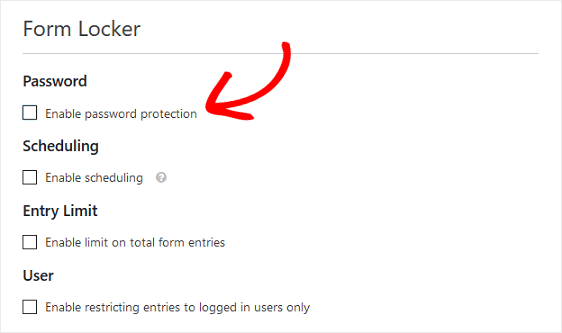
Bunu yaptığınızda, şifre koruma ayarlarını yapılandırabileceğiniz yeni bir ekran açılacaktır.
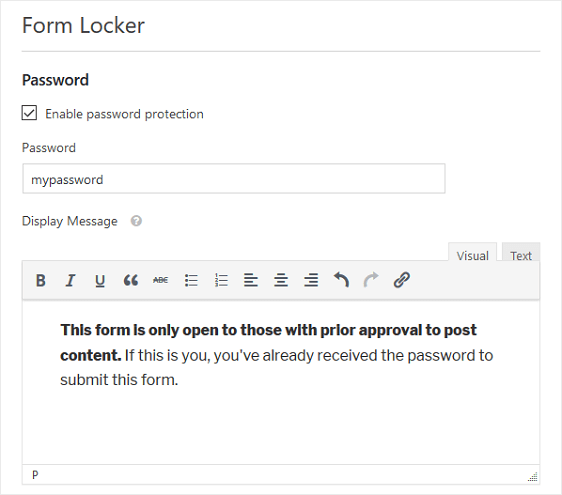
Bu form ayarları şunları içerir:
- Şifre: Bu, kişilerin web sitenize form göndermeden önce girmeleri gereken şifredir.
- Ekran Mesajı: Bu, insanların formunuzun korunduğunu ve gönderilmesi için bir şifre gerektirdiğini bilmeleri için Şifre alanının üzerinde görünecek mesajdır.
Kaydet'i tıklayın .
Parola korumalı WordPress formunuz sitenizin ön ucunda şöyle görünecektir:

Doğru şifre girildikten sonra, site ziyaretçinizin doldurması ve göndermesi için WordPress formunuz görünecektir.
Bu seçeneğin harika yanı, WordPress Düzenleyici'yi kullanarak formları parola ile korurken yaptığınız gibi, tüm sayfayı bir parola ile korumak zorunda olmamanızdır.
Bunun yerine, insanlar bir şifreye sahip olmak zorunda kalmadan blog gönderisi gibi içeriği görüntüleyebilir. Site ziyaretçileriniz sadece formu göndermek istiyorlarsa şifreye ihtiyaç duyacaklar. Bu, kullanıcı deneyimini geliştirir ve sizi daha şeffaf hale getirir.
Sonuçta, insanlar onlardan içerik sakladığınızı hissetmek istemezler.
Sayfayı Arama Motorlarından Gizleme
Arama sonuçlarında şifre korumalı bir form eklediğiniz sayfaya istenmeyen kullanıcıların erişmesini engellemek için, sayfayı arama motorlarından gizlemek de isteyebilirsiniz.
Bunu yapmak için robots.txt dosyanızı bulun ve ona aşağıdaki kodu ekleyin. /your-page/ adresini koddaki sayfa URL'nizle değiştirdiğinizden emin olun.
User-agent: * Disallow: /your-page/
Daha fazla ayrıntı için bir sayfanın arama motorlarından nasıl gizleneceğini okuyabilirsiniz.
Gönderinizi Ana Sayfanızdan Nasıl Gizlersiniz?
Parola korumalı formu bir blog gönderisine gömüyorsanız, bu gönderinin ana sayfanızda görünmesini gizlemek ve URL'ye sahip olan diğer kişilerin bunu görüntülemesine izin vermek isteyebilirsiniz.
Gönderiyi ana sayfanızdan gizlemek için WP Gönderiyi Gizle eklentisini kullanabilirsiniz. Eklentiyi etkinleştirdikten sonra, 'Görünürlük Sonrası' etiketli yeni bir meta kutu bulacağınız düzenleme sonrası ekranına gidin.
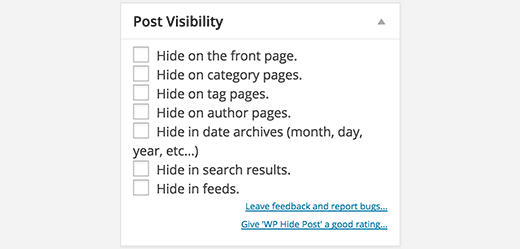
Ön sayfada Gizle'nin yanındaki onay kutusunu tıklayın. Artık yalnızca web sayfanızın tam URL'sine sahip kişiler formunuzu görebilir. Aksi takdirde, birileri web sitenizi ziyaret ettiğinde, ana sayfanızda form içeren gönderiyi görmezler.
Sonuç olarak
İşte buyur! Artık WordPress formlarını çok kolay iki şekilde nasıl koruyacağınızı biliyorsunuz.
Blogunuzda konuk gönderilerini kabul ediyorsanız, daha fazla konuk makale gönderimi çekmek için bu 4 taktiği okuyabilirsiniz. İstenmeyen form gönderimlerini önlemenin diğer yollarını öğrenmekle ilgileniyorsanız, spam içermeyen WordPress iletişim formları oluşturmaya yönelik bu ayrıntılı kılavuza göz atın.
Ve hala WPForms'un sizin için olduğundan emin değilseniz, bugün piyasadaki en acemi dostu iletişim formu oluşturucu hakkında başkalarının neler söylediğine bakın.
Peki, ne bekliyorsun? En güçlü WordPress form eklentisini bugün kullanmaya başlayın.
Ve unutmayın, bu makaleyi beğendiyseniz, lütfen bizi Facebook ve Twitter'da takip edin.
